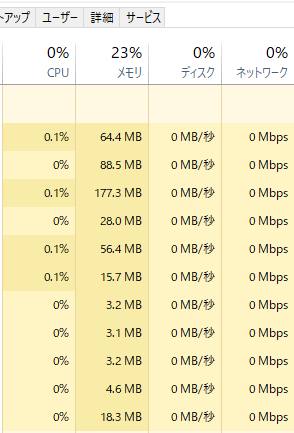ACアダプター(エーシー・アダプタ)とは、AC=交流電源を直流電源(DC)に変更して、
電圧を変換して、ノートパソコンやRAIDケース、NASなどの電子機器に電力を供給するための電源装置です。
これらの電子機器を使用している際に、ある時 ACアダプターが通電しなくなって、
専用の機器が使用できなくなったら、どのようにすれば復旧することができる?という疑問について。
目次
プラグの断線による損傷のトラブルが出た時の症状と原因の調べ方は?
まず、電源アダプターに差し込まれているプラグの破損や、コードの断線による、
損傷のトラブルが発生した場合の症状と、その主な原因の調べ方は?という疑問について。
ACアダプターが破損する理由の多くに、電源コードや付け根の部分のプラグの折れ曲がりによって、
断線をして接続できなくなる症状が出る、故障の原因が挙げられます。
電化製品の取り扱いの説明書にもよく書かれているのですが、電源コードやアダプターは、
強く曲げすぎると中身の線が折れたり切れてしまい、DCプラグなどが壊れてしまうこともあります。
そのため、持ち運びや収納の際には、コードの部分やプラグを曲げすぎないように注意が必要です。
電子機器の本体との取り外しが可能なケーブルのみが壊れた場合であれば、
製品のメーカー先のカスタマーサポートのサービスに問い合わせて、
替えのコードを取り寄せて交換することで、修理ができます。
差込口に挟まった異物を取り除いて接触不良から接点を復活させる
次に、ACアダプターと機材をつなぐケーブルの端子の差し込み口に、
小さなごみやホコリといった異物が挟まって、接点が途切れかかってしまった場合の対処法について。
まず、ACアダプターは主にノートパソコンやスピーカー、電話機、デジタルカメラ、
ポータブルオーディオプレーヤーなどに使われていまして、コンセントの差込口と、
電気製品とをつなげるコードと、変圧器・整流器などの回路で構成されています。
これらの機器の差込口に小さなごみやホコリが詰まったり、紙などが挟まったり、
あるいは水濡れ・水没して錆びやカビが付着すると、
電気が通らなくなるばかりか、万が一の漏電や火災のおそれもあり危険です。
その際には速やかに異物を取り除いて、差し込み口の接点を復活させて使用を再開することが重要です。
しばらく使っていないACアダプターは一応確認して、ホコリを除去して軽く掃除を行うと良いでしょう。
また、安全対策のためのゴム状の電源コンセント用のカバーも販売されています。
電圧の負荷によりACアダプターが破損した時の故障の調べ方は?
また、停電や落雷、水害といった災害が起きた直後に電力が止まって
アダプターが使えなくなった場合、その影響で過電圧が流れて故障しているおそれも考えられます。
しかし焼損が出た時、コンセントを通して接続していたコンピューター製品も電圧の負荷により、
ACアダプターとともに同時に故障が起きている可能性もあります。
機器の中が焦げ臭くなっていたりしないか、一応破損の確認をされてみてください。
調べ方としては、焦げ付きや臭い、異音などで判別する形です。
UPS(無停電電源装置)を、あらかじめ間に配置されていれば、
落雷や停電により急にパソコンが閉じてしまうアクシデントを防げます。
電気の供給が止まってから、UPS内部のバッテリーが数分ほどの分が残っていますので、
その間に大事な書きかけのデータを保存して、一度パソコンを閉じて、
停電から電気が復旧するまで待つ、という使い方ができます。
また、日本製のコンピューターの機器は、海外に持っていって滞在中に電源コンセントを差し込んで使う際、
変圧器を経由しなければ負荷が大きく、破損してしまう危険が高いのでご注意ください。
また、電源ユニットを交換して修理するには?という疑問については、こちらのページにて。
電源装置やバッテリーの取り外しと換装が、自身では難しそうな構造のマシンで、
修理の前に内部のファイルを何とか読み込みしたい、という際には、デジタルデータリカバリー様といった、
専門のデータの復活のサービスに問い合わせて、修復の対処をしてもらうことができます。
過電流で充電器が通電しなかったり途中で切れる症状の時は?
次に、同じく複数の電化製品をたこ足回線で使用していて、過電流が起こり、
充電器でもあるアダプターが故障して通電しなくなる症状が出ると、やはり使用ができなくなります。
電源タップの製品の許容量を超過していないか、ひととおり見直して、
新品のタップを購入するか、差し込みしているコンセントを減らしてみる、
または暖房や冷房、オーブンなどの、電力を多く使う機器を別の場所に配置換えされてみてください。
ノートパソコンの場合は、マシンの本体の方にダメージがなければ、
内蔵のバッテリーの電気がもつまでは、そのまま使用を続けることができます。
一方で、アダプターの軽度の破損により時々途中で切れる症状が出ている時は、
通電を続けると電子機器の本体にも故障が出るおそれがあるため、なるべく使用をお控えください。
ほか、電源の付かないノートパソコンのデータを復帰する方法については、こちらのページにて。
早めに代わりのアダプターをメーカーに注文して、お取り換えをされることを推奨します。
ノートパソコンのプラグが引っ張られて外れたら電源コードを取って付け直す
次に、ノートパソコンに電源コードを差し込んで使用している時に、
マシンを持って動かしたと同時に、コンセントかACアダプターのプラグが引っ張られて外れてしまうと、
そのうち時間がたつとバッテリーがなくなって、自動的に電源が落ちてシャットダウンしてしまいます。
ノートパソコンを起動している間は、バッテリーがなくなってくると警告のメッセージが表示されるので、
電源コードを取って、ACアダプターに付け直しを行ってください。
ですが、アダプターの回路が故障していたり、または端子とそのピンが割れて折れ曲がっていたり、
電源コードが折れて断線で破損してしまっていると、接続の不良で正常に充電ができなくなるだけでなく、
ノートPCの本体にも良くない可能性があるため、新品をメーカーから取り寄せて、交替して使う必要があります。
ACアダプターが故障した時にケーブルを取る方法
次に、ACアダプター自体に電源コードをもう一カ所差し込みをするタイプの製品は、
たとえばノートパソコンを移動させた際に、アダプターの方のプラグが外れていたり、
引っ張られた影響で正常に差し込まれていないために通電されていない、というケースもあります。
特に床の下に置かれている電源アダプターには多いため、いつの間にかコードが引っ張られていて、
電子機器へのプラグが外れていましたら、そのコードを取って付け直す形で復旧します。
もしいつの間にか割れて故障していたら、安全のためACアダプターの換装をしてください。
電源アダプターが寿命で壊れて反応しない時に動作確認で調べる方法とは?
次に、電源アダプターも長く使用していると、機器としての寿命で、
いつかは壊れて反応しない状態になってしまいます。
もし動作がおかしくなった時には、たとえばノートパソコンの場合は、
まだバッテリーが残っていて起動自体は残りの電池でできましたら、一度デスクトップを開きます。
そしてACアダプターの端子を差し込んで、充電マークが表示されているかどうかを確認されてみてください。
例えば、東芝製のDynabookのノートパソコンで、ACのアダプターの交換をする際には、こちらを参考までに。
もし普段の充電の反応がなく、バッテリーが減っていって、
またACアダプターにアクセスランプがあって、それが動作確認で点灯しない症状が出ていたら、
内部回路の寿命、または過電圧や断線などで故障している可能性が高いです。
PCの修理サポートで故障した付属品の代替品を注文して交換する
また、一般の人はACアダプターの中身を分解できないように作られていますので、
無理に内部をこじ開けてパーツをバラして直すのはお控えください。
ACアダプターはノートパソコンといった製品の本体と違い、
故障しても安価で、代替品の取り寄せや買い直しができます。
電気店で同じ種類の商品を購入されるか、PCといった機器の販売メーカーから注文して、
代替品を送付してもらい、新品に交換をすることで故障も解決できます。
またはジャンクショップや、私設のパソコン修理サービス店に同じACアダプターの在庫がある、というケースもあります。
ノートパソコンやRAIDケース、NASといった機器の本体自体も故障されていた場合には、
内蔵のハードディスクドライブにまだバックアップをされていないファイルが残っていましたら、
プロのデータ復旧サービスセンターに問い合わせて、データの取り出しをしてもらわれることもおすすめします。